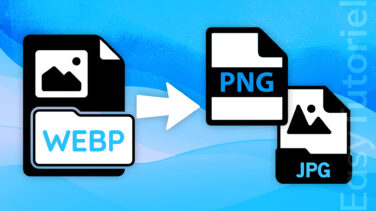Afficher l'extension des fichiers sur Windows 11
La raison pour laquelle il faut afficher les extensions des fichiers c'est d'éviter d'exécuter des virus (.exe ou .com) qui peuvent paraître innocents (icône d'une photo) alors qu'ils ne le sont pas...
L'utilité de cette pratique ne se limite pas à la sécurité seulement, mais parfois on veut changer l'extension du fichier et cela est impossible sauf si on affiche les extensions des fichiers sur Windows.
Ce tutoriel vous guidera pour afficher les extensions de tous les fichiers sur Windows 11, cette pratique marche également sur Windows 10.
Afficher les extensions des fichiers sur Windows 11
1. Ouvrir les Options des dossiers
Il y a deux méthodes pour ouvrir les Options des dossiers, l'endroit pour afficher les extensions des fichiers.
Ouvrez l'Explorateur de fichiers à l'aide du raccourci clavier Windows+E puis cliquez sur le bouton à trois points dans le Ruban puis sur "Options"
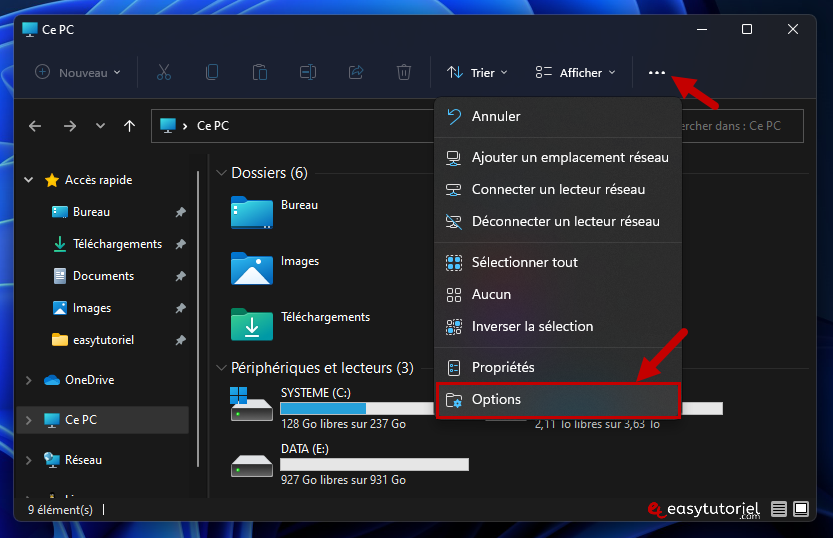
Ou bien vous pouvez utiliser la commande suivante dans Exécuter Windows+R :
control.exe folders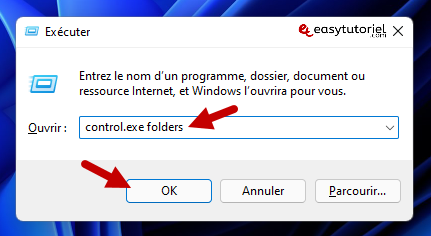
2. Afficher les extensions des fichiers sur Windows
Ouvrez l'onglet "Affichage"
Décochez l'option "Masquer les extensions des fichiers dont le type est connu"
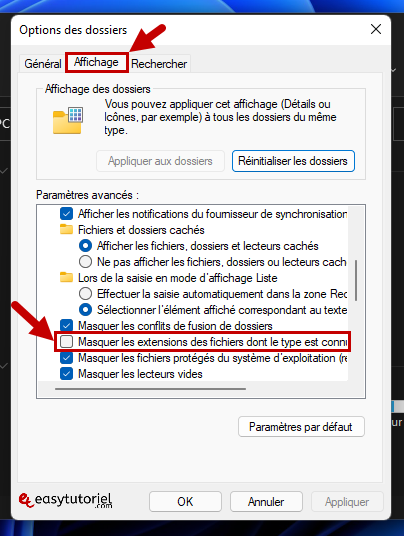
Félicitations ! Vous avez affiché les extensions des fichiers sur Windows 11 avec succès !
Si vous avez des remarques ou des questions n'hésitez pas à laisser un commentaire 😉